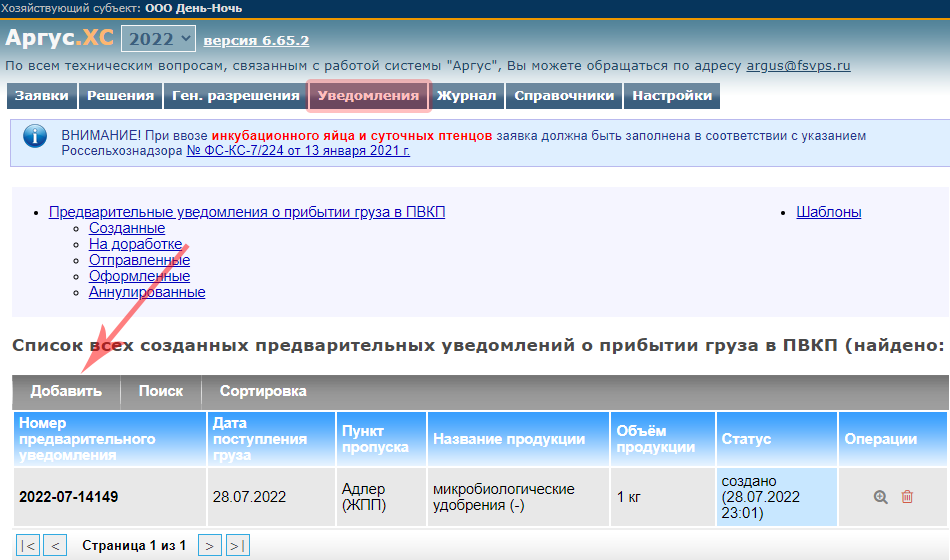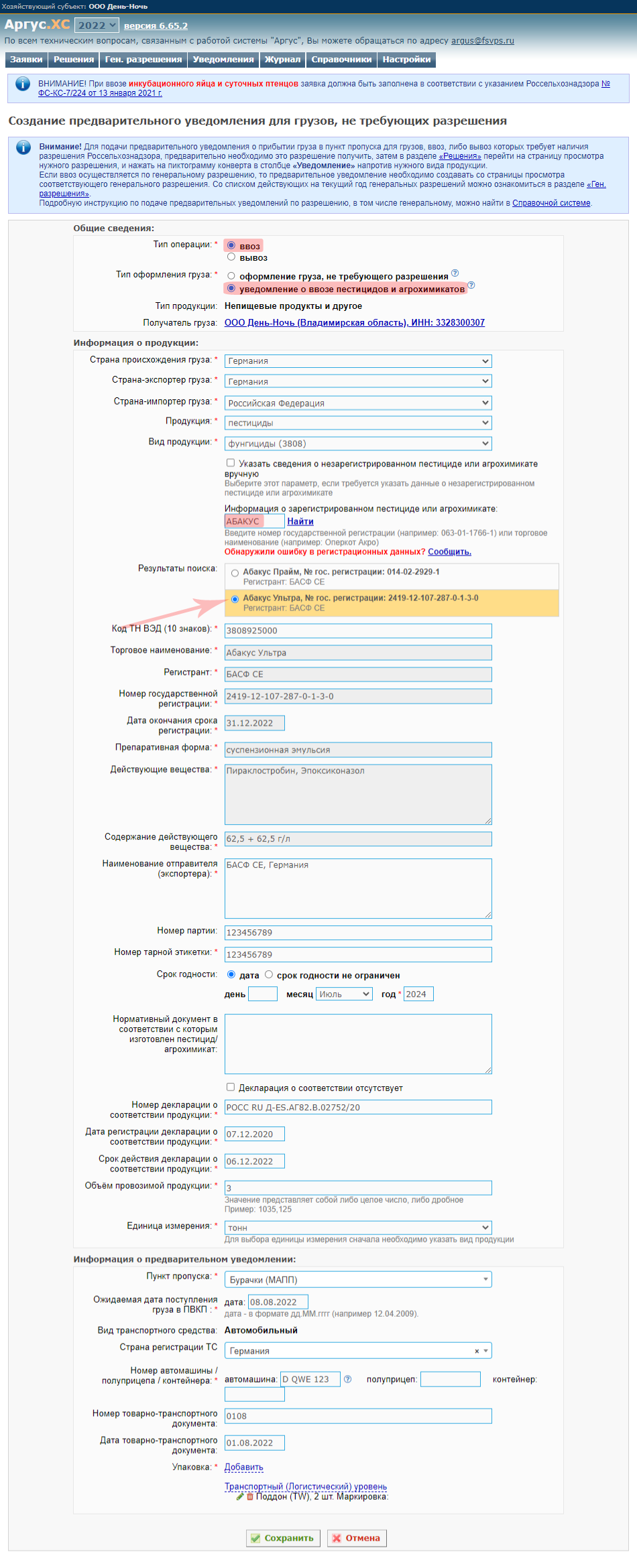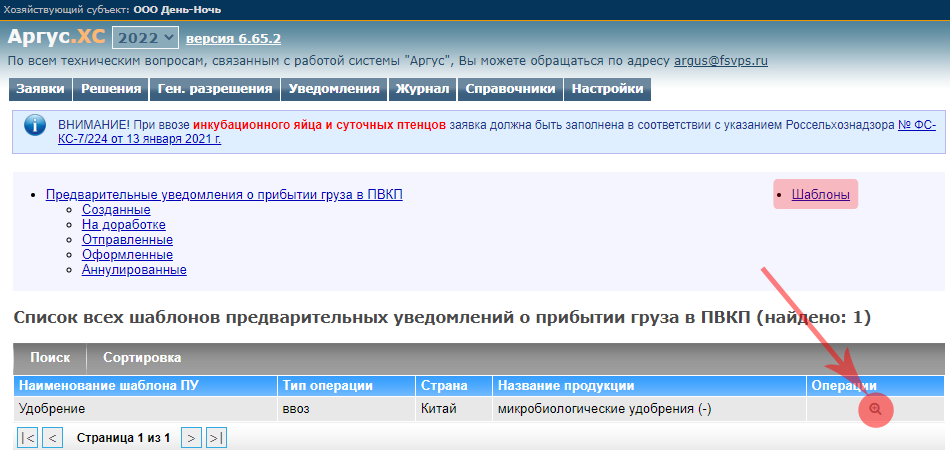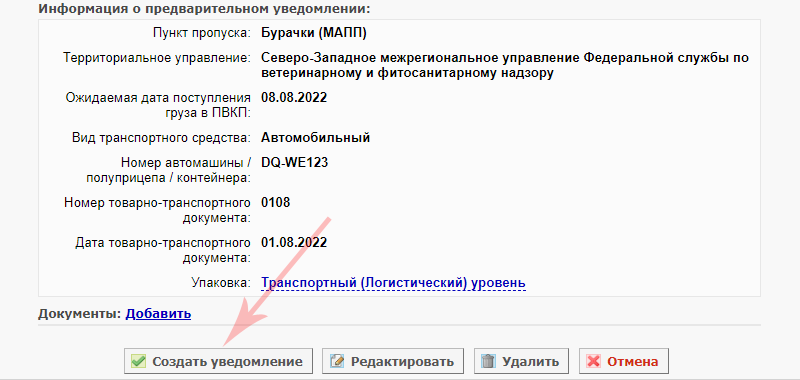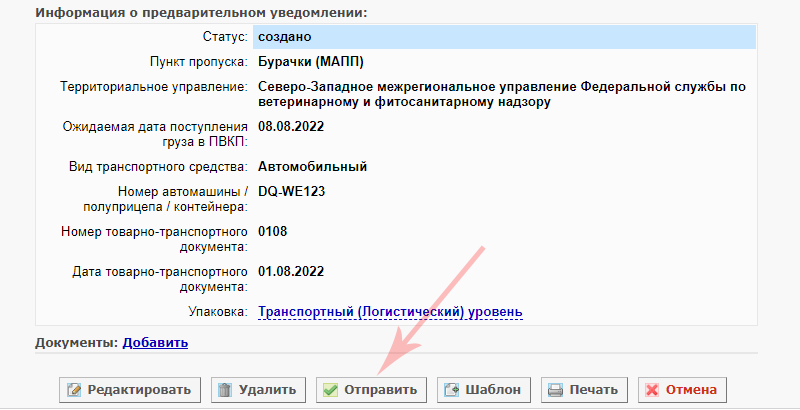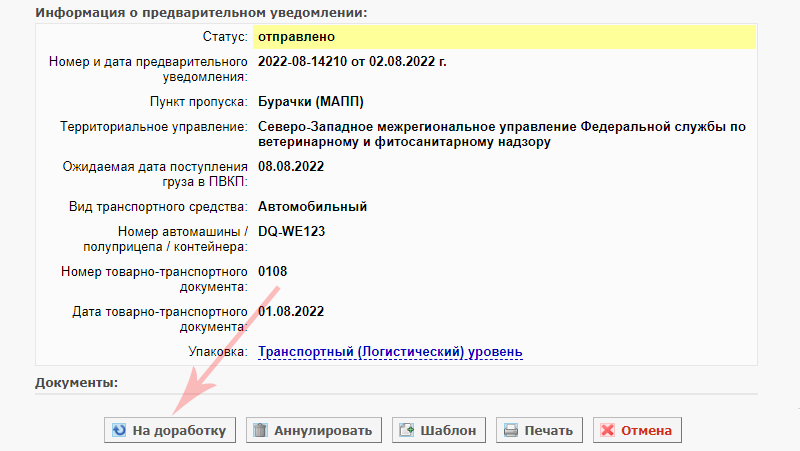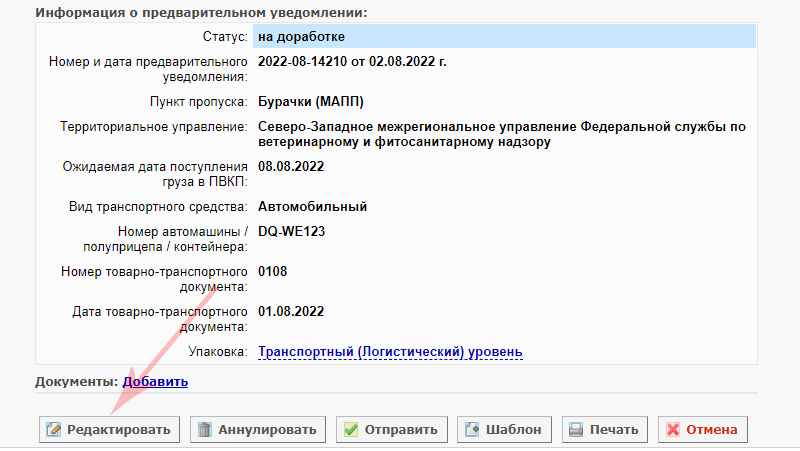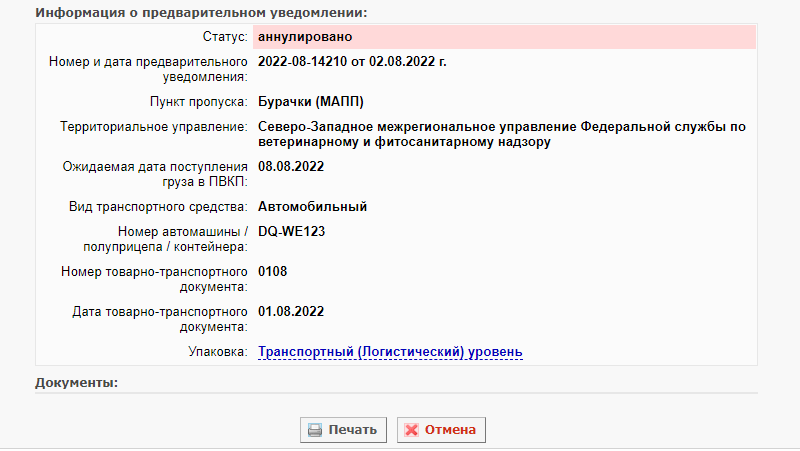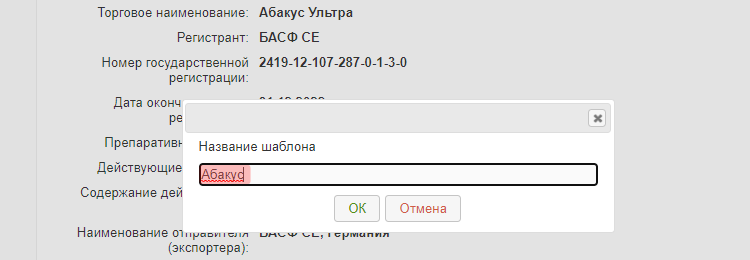Создание уведомлений о ввозе пестицидов/агрохимикатов в Аргус.ХС
Предназначение операции
Операция предназначена для подачи предварительных уведомлений о поступлении груза в пункт пропуска в случае ввоза на территорию Российской Федерации партии пестицида или агрохимиката в подсистеме «Аргус.ХС».
- Отправленные хозяйствующим субъектом уведомления доступны сотрудникам пограничного пункта пропуска, через который планируется ввоз груза, и территориального управления Россельхознадзора, к которому относится данный пограничный пункт пропуска.
- Наличие уведомления в пункте пропуска способствует оперативному оформлению груза инспектором при прохождении груза через государственную границу Российской Федерации.
- Если уведомление было отправлено, но изменились условия поставки (например, перенесли дату поставки или поменяли транспортное средство), то уведомление можно вернуть на доработку, а в случае отмены поставки — аннулировать.
- Если в уведомлении указана одна дата поступления груза в пункт пропуска, а по факту произошли задержки доставки или наоборот груз поступил раньше обозначенной даты, но в уведомление не внесли изменения, то возможность оформить груз по уведомлению в пункте пропуска остается.
- Для ускорения процедуры подачи уведомлений можно использовать шаблоны. На основе существующего уведомления можно создать шаблон предварительного уведомления, который будет содержать всю информацию из уведомления, на основе которого был создан.
Статусная модель предварительных уведомлений представлена следующими статусами:
- «Создано» – начальное состояние предварительного уведомления, в которое переходит после его создания (в результате нажатия на кнопку «Сохранить» на странице создания уведомления);
- «Отправлено» – уведомление переходит в это состояние после нажатия на кнопку «Отправить» на странице просмотра уведомления (либо, если уведомление было в статусе «Оформлено», но запись журнала пункта пропуска аннулировали);
- «На доработке» – переходит в это состояние после нажатия на кнопку «На доработку» на странице просмотра отправленного уведомления; в уведомлении, находящемся в этом состоянии, можно редактировать поля, добавлять или редактировать документы; оформить груз по уведомлению, которое находится в статусе «На доработке», нельзя; доработанное уведомление можно повторно отправить в пункт пропуска:
- «Оформлено» – переходит в это состояние после того, как в пункте пропуска по данному уведомлению будет оформлен груз (может перейти только из статуса «Отправлено»);
- «Аннулировано» – переходит в это состояние после аннулирования ХС-ом (может перейти только из статуса «Отправлено»).
В соответствии с Указом Президента Российской Федерации от 18.04.2022 № 210 «О временном порядке ввоза в Российскую Федерацию пестицидов и агрохимикатов» (с изменениями Указа Президента от 30.06.2022 № 415) разрешен ввоз в РФ пестицидов и агрохимикатов через любые пункты пропуска через государственную границу РФ с последующим федеральным государственным контролем (надзором) на складах временного хранения до 31 декабря 2022 г. Россельхознадзор сформировал список мест завершения таможенного оформления на территории РФ, где осуществляется контроль ввозимых пестицидов и агрохимикатов. Перечень определен на основании предложений, полученных от участников ВЭД, и опубликован на сайте Россельхознадзора по ссылке: https://fsvps.gov.ru/ru/fsvps/news/210015.html
Вместе с тем, согласно перечню специализированных пунктов пропуска через государственную границу Российской Федерации, в которых осуществляется федеральный государственный контроль (надзор) в области безопасного обращения с пестицидами и агрохимикатами, утвержденному Распоряжением Правительства РФ от 19.06.2021 № 1667-р с изменениями Распоряжения Правительства РФ от 11.12.2021 № 3550-р, список пунктов пропуска следующий:
- Автомобильные пункты пропуска:
- Бурачки;
- Забайкальск;
- Убылинка;
- Шумилкино;
- Дубки;
- Мамоново (Гжехотки);
- Чернышевское.
- Железнодорожные пункты пропуска:
- Валуйки;
- Забайкальск;
- Посинь.
- Воздушные пункты пропуска:
- Владивосток (Кневичи);
- Москва (Домодедово);
- Москва (Шереметьево).
- Морские пункты пропуска:
- Большой порт Санкт-Петербург;
- Владивосток;
- Восточный;
- Новороссийск;
- Калининград.
Предусловия и подготовительные действия
Для выполнения операций необходимо соблюдение следующих условий:
- Пользователь должен иметь доступ к подсистеме «Аргус.ХС».
Для реализации функции средствами подсистемы необходимо выполнить следующие действия:
- Осуществить вход в подсистему «Аргус.ХС».
- Выбрать обслуживаемый хозяйствующий субъект (если пользователь является представителем одного хозяйствующего субъекта, то организация будет выбрана системой автоматически).
- Открыть раздел «Уведомления».
Основные действия
Создание уведомления
Для осуществления в подсистеме «Аргус.ХС» операции по созданию уведомления о прибытии груза в пункт пропуска должны быть выполнены следующие шаги:
- Нажмите на кнопку «Добавить» на странице просмотра списка уведомлений (рис. 1).
В результате откроется страница «Создание предварительного уведомления для грузов, не требующих разрешения». - На открывшейся странице создания уведомления заполните данные (рис. 2), обязательные к заполнению поля отмечены красными звездочками (*):
- В блоке «Общие сведения» укажите значения:
- тип операции — ввоз;
- тип оформления груза — уведомление о ввозе пестицидов и агрохимикатов.
- В блоке «Информация о продукции»:
- 4.1 Заполните поля с «Страна происхождения груза» по «Вид продукции». После этого на страницу будет добавлен блок «Производитель».
- если пестицид/агрохимикат зарегистрирован — внесите критерий его поиска в поле «Информация о зарегистрированном пестициде или агрохимикате» и нажмите на кнопку «Найти». После этого в поле «Результаты поиска» выберите нужный;
- если пестицид/агрохимикат не зарегистрирован — поставьте отметку «Указать сведения о незарегистрированном пестициде или агрохимикате вручную».
- 4.2 Заполните поля с «Код ТН ВЭД (10 знаков)» по «Нормативный документ, в соответствии с которым изготовлен пестицид/агрохимикат» (нормативно-техническая документация, в соответствии с которой изготавливается пестицид (для пестицидов российского производства) (технические условия, государственный отраслевой стандарт (ГОСТ), стандарт организации (СТО)).
- 4.3. В зависимости от наличия декларации о соответствии:
- заполните поля с «Номер декларации о соответствии продукции» по «Срок действия декларации о соответствии продукции»;
- поставьте отметку «Декларация о соответствии отсутствует».
- 4.4. Заполните поля «Объём провозимой продукции» и «Единица измерения».
- 4.1 Заполните поля с «Страна происхождения груза» по «Вид продукции». После этого на страницу будет добавлен блок «Производитель».
- В блоке «Производитель» для поиска предприятия воспользуйтесь следующими способами:
- нажмите на кнопку «Поиск» (пиктограмма «лупа»), в результате отобразятся все предприятия из справочника, производящие указанную продукцию в указанном государстве;
- введите номер или название предприятия в строке поиска и нажмите на кнопку «Поиск» (пиктограмма «лупа»), в результате отобразятся предприятия, соответствующие заданному критерию поиска;
- воспользуйтесь кнопкой «Расширенный поиск» — это позволит найти предприятие по более узким критериям.
После осуществления поиска нажмите на название нужного предприятия. - В случае, если предприятие отсутствует в справочнике или производитель не является предприятием, выберите значение «Ввести информацию о производителе вручную» и заполните текстовое поле «Производитель продукции».
- В блоке «Информация о предварительном уведомлении»:
- 6.1. В поле «Пункт пропуска» выберите тот, через который планируется ввоз груза. В зависимости от типа пункта пропуска, заполните следующие поля:
- для автомобильного пункта пропуска — «Ожидаемая дата поступления груза в ПВКП», «Страна регистрации ТС», «Номер автомашины/полуприцепа/контейнера»; обратите внимание, номер автомашины должен быть внесен строго в соответствии с форматом, возможным для выбранной страны регистрации транспортного средства; список этих форматов можно увидеть по наведении курсора мыши на пиктограмму «?» справа от поля ввода номера
- для железнодорожного пункта пропуска — «Ожидаемая дата поступления груза в ПВКП» и «Номер транспортного средства»;
- для аэропорта — «Ожидаемая дата поступления груза в ПВКП» и «Номер рейса»;
- для морского порта — выбор типа партии (контейнерная/трюмная), «Ожидаемая дата поступления груза в ПВКП», «Номер контейнера»/«Номер и название судна» (в зависимости от выбранного типа партии).
- для автомобильного пункта пропуска — «Ожидаемая дата поступления груза в ПВКП», «Страна регистрации ТС», «Номер автомашины/полуприцепа/контейнера»; обратите внимание, номер автомашины должен быть внесен строго в соответствии с форматом, возможным для выбранной страны регистрации транспортного средства; список этих форматов можно увидеть по наведении курсора мыши на пиктограмму «?» справа от поля ввода номера
- 6.2. Заполните поля «Номер товарно-транспортного документа» и «Дата товарно-транспортного документа», если эти данные известны.
- 6.3. Заполните поле «Упаковка».
Упаковка может быть указана на различных уровнях (потребительском, транспортном и т.д.). На одном уровне может быть несколько упаковок, при этом количество упаковок указывается не общее, а отдельно для каждого наименования упаковки. Любой из уровней может быть не указан, так, например, упаковка может указываться только на транспортном уровне, не углубляясь в то, какие упаковки содержит партия на остальных уровнях. Но как минимум один уровень должен быть указан.
Для каждой упаковки есть возможность указать одну или несколько маркировок.
Разъяснения по вопросу указания многоуровневой упаковки и сведений о маркировке доступны по ссылке.
- 6.1. В поле «Пункт пропуска» выберите тот, через который планируется ввоз груза. В зависимости от типа пункта пропуска, заполните следующие поля:
- Нажмите на кнопку «Сохранить» для сохранения уведомления. В результате откроется страница просмотра уведомления.
Создание уведомления по шаблону
Для создания предварительного уведомления по шаблону выполните следующие шаги:
- Откройте подраздел «Шаблоны».
- Выполните поиск нужного шаблона (по его названию, продукции, типу транспорта) и откройте на просмотр (пиктограмма «лупа») (рис. 3).
В результате откроется страница просмотра шаблона уведомления. - Нажмите на кнопку «Создать уведомление» на странице просмотра шаблона уведомления (рис. 4).
В результате откроется страница создания нового уведомления с предзаполненными полями из шаблона. Обратите внимание, поле «Ожидаемая дата поступления груза в ПВКП» останется пустым. Внесите сведения о партии. - Нажмите на кнопку «Сохранить» для сохранения уведомления. В результате откроется страница просмотра уведомления.
Прикрепление документов к уведомлению
Для прикрепления документов к созданному предварительному уведомлению выполните следующие шаги:
- В блоке «Документы» перейдите по ссылке «Добавить» на странице просмотра уведомления. В результате откроется страница «Добавление документа».
- Добавить документ можно следующими способами:
- «Выбрать из списка» название документа и следующим шагом добавить скан-файл документа. Установите галочку «сохранить документ в настройках», чтобы в последующем выбирать документ из настроек.
- «Ввести название» документа самостоятельно (например, при отсутствии в списке нужного названия документа) и следующим шагом добавить скан-файл документа. Установите галочку «сохранить документ в настройках», чтобы в последующем выбирать документ из настроек.
- «Выбрать из настроек» из числа предварительно добавленных документов в личный кабинет хозяйствующего субъекта (используйте фильтр для ускоренного поиска нужного документа).
Предварительная настройка: перейти в раздел «Настройки», подраздел «Документы»; на странице списка документов нажать на кнопку «Добавить», выбрать название прикрепляемого документа из предопределенного списка или ввести его самостоятельно; добавить скан-файл документа; сохранить
Редактирование уведомления
Для редактирования созданного предварительного уведомления выполните следующие шаги:
- Нажмите на кнопку «Редактировать» на странице просмотра уведомления. В результате откроется страница «Редактирование предварительного уведомления для грузов, не требующих разрешения».
- Отредактируйте уведомление (порядок аналогичен созданию уведомления) и нажмите на кнопку «Сохранить».
В результате произойдет возврат к странице просмотра уведомления, информация на ней будет представлена с учетом внесенных изменений.
Удаление уведомления
Для удаления созданного предварительного уведомления выполните следующие шаги:
- Нажмите на кнопку «Удалить» на странице просмотра уведомления.
- Подтвердите действие в модальном окне. Обратите внимание, уведомление будет удалено без возможности его восстановить.
Отправка уведомления
Для отправки уведомления выполните следующие шаги:
- Нажмите на кнопку «Отправить» на странице просмотра уведомления (рис. 5).
- Подтвердите действие в модальном окне.
Заключительные действия
В результате выполнения основных действий предварительное уведомление будет отправлено в пункт пропуска.
Список всех отправленных предварительных уведомлений о прибытии груза в пункт пропуска можно просмотреть в разделе «Уведомления» (подраздел «Отправленные» открывается по умолчанию).
При работе с отправленным уведомлением на странице его просмотра доступны следующие действия:
Доработка уведомления
Для доработки предварительного уведомления выполните следующие шаги:
- Нажмите на кнопку «На доработку» на странице просмотра отправленного уведомления и подтвердите действие в модальном окне (рис. 6).
В результате откроется страница просмотра уведомления с возможностью его редактирования (рис. 7). - Внесите необходимые изменения. Обратите внимание, уведомление на доработке не доступно инспектору Россельхознадзора для оформления груза в пункте пропуска, уведомление должно быть обязательно отправлено.
- Отправьте уведомление в пункт пропуска.
- Нажмите на кнопку «На доработку» на странице просмотра отправленного уведомления и подтвердите действие в модальном окне (рис. 6).
Аннулирование уведомления
Для аннулирования отправленного предварительного уведомления или уведомления на доработке воспользуйтесь одним из способов:
- Нажмите на кнопку «Аннулировать» на странице просмотра уведомления и подтвердите действие в модальном окне.
В результате уведомление будет перемещено в подраздел «Аннулированные». - Нажмите на кнопку «Аннулировать» на странице просмотра списка предварительных уведомлений и подтвердите действие в модальном окне.
В результате уведомление будет переведено в статус «аннулировано» и доступно в подразделе «Аннулированные» (рис. 8).
- Нажмите на кнопку «Аннулировать» на странице просмотра уведомления и подтвердите действие в модальном окне.
Шаблон уведомления
Для создания шаблона предварительного уведомления на основе созданного или отправленного уведомления, или уведомления на доработке, выполните следующие шаги:
- Нажмите на кнопку «Шаблон» на странице просмотра уведомления.
- Введите название шаблона в модальном окне (рис. 9) и подтвердите выполнение действия.
В результате будет успешно создан шаблон уведомления, который доступен в подразделе «Шаблоны» раздела «Уведомления». См. как создать уведомление по шаблону.
Печать уведомления
Для печати предварительного уведомления (в любом статусе) выполните следующие шаги:
- Нажмите на кнопку «Печать» на странице просмотра уведомления. В результате откроется новое окно браузера, содержащее форму печати документа.
- На странице просмотра формы печати уведомления зажмите сочетание клавиш «Ctrl+P» или выберите «Печать» в контекстном меню. Затем выведите лист на печать либо сохраните печатную форму уведомления в формате PDF.
Исключительные ситуации
По техническим вопросам, связанным с работой компонента «Аргус», обращаться по электронной почте на адрес argus@fsvps.ru.
Ресурсы
Временные затраты на создание одного уведомления о прибытии груза в пункт пропуска составляют не более 1 минуты.
Ссылки
- http://argus.vetrf.ru/hs — Веб-интерфейс подсистемы «Аргус.ХС».